WAV in WMA konvertieren
Konvertieren Sie WAV audios in das WMA Format, bearbeiten und optimieren Sie audios online und kostenlos.

WAV, kurz für Waveform Audio File Format, ist ein standardisiertes Audio-Dateiformat, das 1991 von IBM und Microsoft entwickelt wurde. Es wird häufig zur Speicherung unkomprimierter Audiodaten auf Windows-Systemen verwendet. WAV-Dateien sind bekannt für ihre hohe Audioqualität und große Dateigröße, was sie ideal für professionelle Audio-Bearbeitungsanwendungen macht, bei denen die Audioqualität von größter Bedeutung ist. Das Format unterstützt verschiedene Bit-Tiefen und Abtastraten und ermöglicht eine vielseitige Manipulation von Audiodaten. WAV-Dateien werden oft in der professionellen Audioproduktion, Bearbeitung und Mastering eingesetzt, da sie die Audiointegrität ohne Komprimierungsartefakte bewahren.
Windows Media Audio (WMA) ist ein von Microsoft im Jahr 1999 entwickeltes digitales Audioformat. Es wird häufig zum Streaming und Herunterladen von Musik und Audiodateien in Windows-Umgebungen verwendet. WMA-Dateien bieten eine effiziente Kompression bei hoher Audioqualität und sind für verschiedene Anwendungen geeignet, von der Online-Musikverteilung bis zur lokalen Wiedergabe. Dieses Format unterstützt Digital Rights Management (DRM) und ermöglicht den Schutz von urheberrechtlich geschütztem Material. Im Laufe der Jahre wurde WMA in zahlreiche Software- und Hardware-Plattformen integriert, was die Kompatibilität und weit verbreitete Akzeptanz in der Technologiebranche sicherstellt.
Wählen Sie eine beliebige WAV-Datei von Ihrem Gerät aus, um den Upload zu starten.
Überprüfen Sie die Dateivorschau schnell und verwenden Sie die WAV-zu-WMA-Tools, wenn Sie die Konvertierungseinstellungen ändern müssen.
Lassen Sie die Datei konvertieren, dann können Sie Ihre WMA-Datei gleich danach herunterladen.
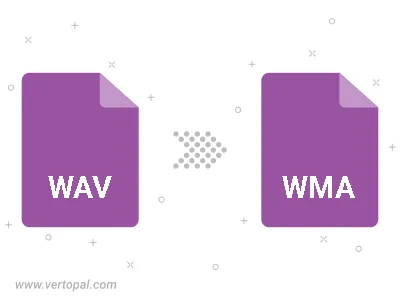
Schneiden Sie die WAV-Datei zurecht und konvertieren Sie sie in WMA.
WAV in WMA konvertieren und die Ausgabekanäle auf Mono (1.0) oder Stereo (2.0) einstellen.
Befolgen Sie die unten stehenden Schritte, wenn Sie Vertopal CLI auf Ihrem macOS-System installiert haben.
cd zum WAV-Dateiort oder fügen Sie den Pfad zu Ihrer Eingabedatei hinzu.Befolgen Sie die unten stehenden Schritte, wenn Sie Vertopal CLI auf Ihrem Windows-System installiert haben.
cd zum WAV-Dateiort oder fügen Sie den Pfad zu Ihrer Eingabedatei hinzu.Befolgen Sie die unten stehenden Schritte, wenn Sie Vertopal CLI auf Ihrem Linux-System installiert haben.
cd zum WAV-Dateiort oder fügen Sie den Pfad zu Ihrer Eingabedatei hinzu.